win10没有启动快速怎么办?一般win10系统默认情况下使用的是快速启动功能,便于我们的电脑快速开机。但最近有用户在对win10系统进行一些设置操作之后关机选项中就没有快速启动的选项了,该如何找回快速启动功能呢?出现这样的现象一般是由于系统中关闭了休眠功能导致的,我们可按下面方法进行操作。
步骤1、点开开始菜单,找到并展开Windows 系统,然后对着命令提示符单击鼠标右键,,在弹出菜单中鼠标指向“更多”,然后点击次级菜单中的“以管理员身份运行”
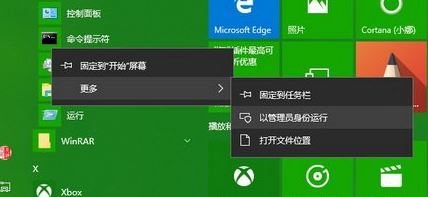
步骤2、在管理员:命令提示符窗口中,输入运行以下命令,然后按回车执行任务:powercfg -h on
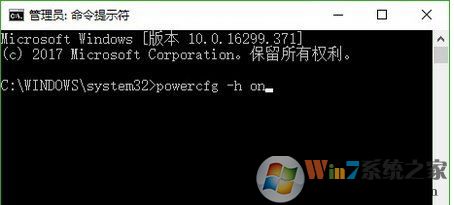
步骤3、重新依次进入定义电源按钮并启用密码保护窗口后,在关机设置下就可以看到“启用快速启动”和“休眠”选项!
以上便是winwin7小编给大家分享的关于win10系统没有快速启动的解决方法!
分享到:

